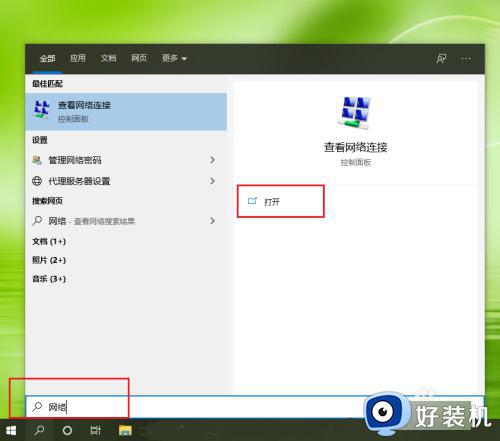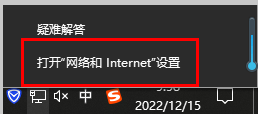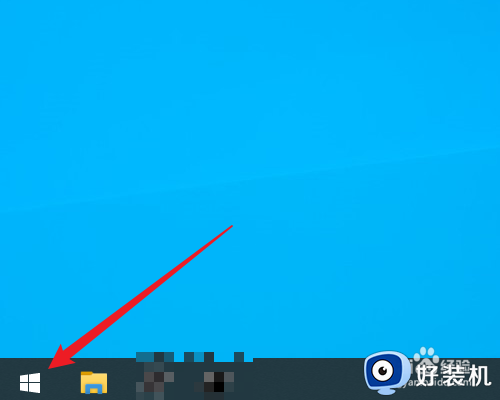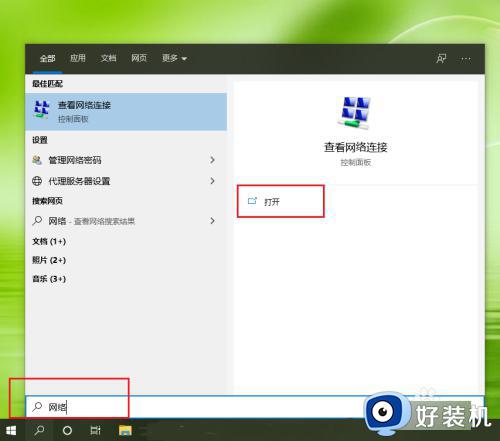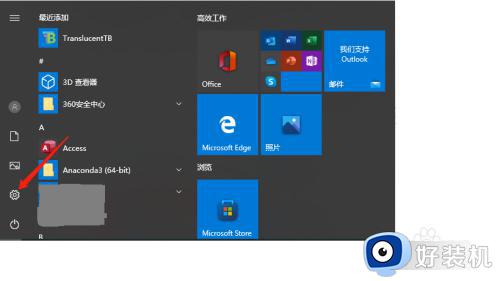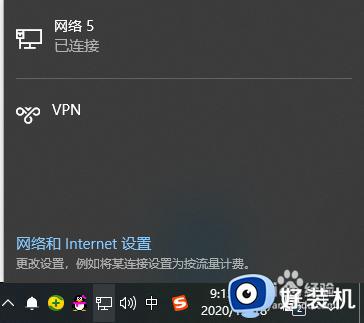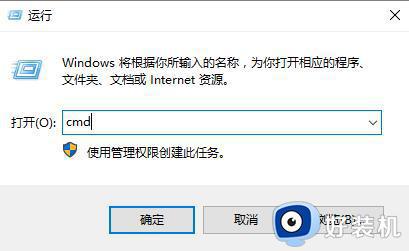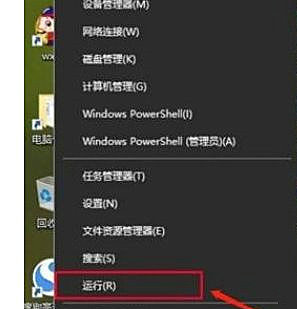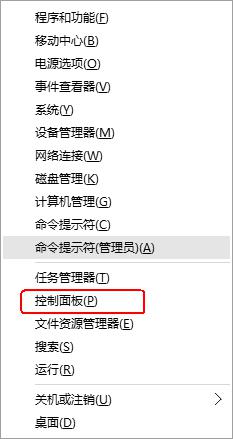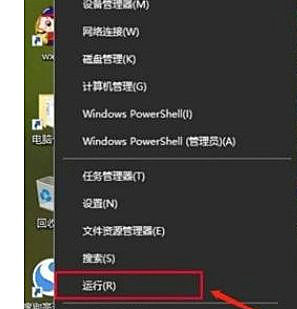win10网络不可用的修复方法 win10网络不可用如何解决
时间:2023-08-16 14:51:28作者:zheng
我们在使用win10电脑的时候都会连接网络来使用各种网络服务,而win10电脑连接网络的方式也有很多种,有些用户在使用win10电脑的时候发现电脑的网络断开了,打开网络连接界面之后显示网络不可用,今天小编就教大家win10网络不可用的修复方法,如果你刚好遇到这个问题,跟着小编一起来操作吧。
推荐下载:专业版win10
方法如下:
1、首先,我们在Windows搜索框中搜索“命令提示符”以进入其界面。
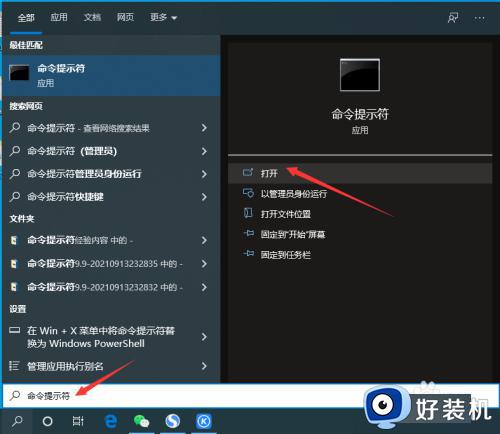
2、接下来,直接在其命令提示界面中,输入如图所示的命令,并按回车即可完成网络的重置操作。
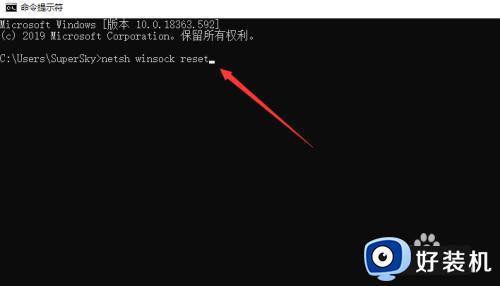
3、接下来,我们打开Windows设置界面,在其“ 网络配置”界面中,找到“网络重置”按钮点击进入。
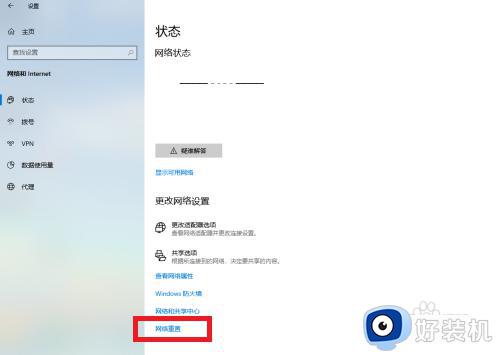
4、在弹出的如图所示的界面中,直接点击“网络重置”按钮。
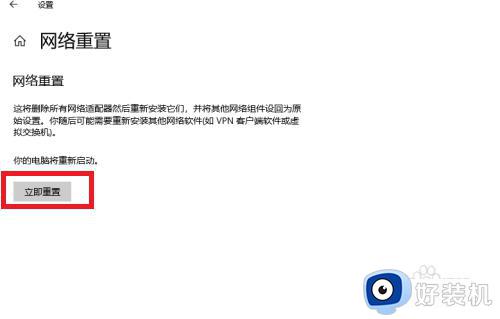
5、最后在弹出的窗口中,点击’确定“按钮,并根据提示进行重启电脑,即可完成网络的重置操作。
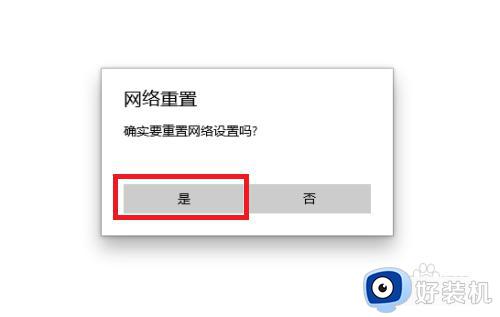
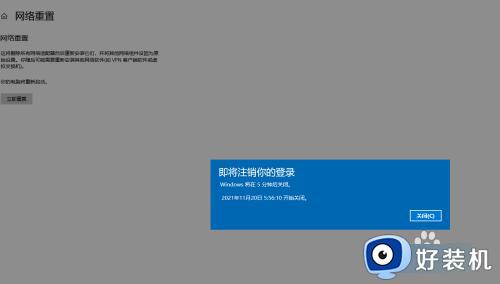
以上就是win10网络不可用的修复方法的全部内容,如果有遇到这种情况,那么你就可以根据小编的操作来进行解决,非常的简单快速,一步到位。